Dicas para criar ISO a partir do CD, observe a atividade do usuário e verifique o uso da memória do navegador

- 3707
- 1085
- Spencer Emard
Aqui, novamente, escrevi outro post na série Linux Tips and Tricks. Desde o início do objetivo deste post, é conscientizar essas pequenas dicas e hacks que permitem gerenciar seu sistema/servidor com eficiência.
 Crie imagem CDROM ISO e monitore os usuários no Linux
Crie imagem CDROM ISO e monitore os usuários no Linux Neste post, veremos como criar a imagem ISO a partir do conteúdo do CD/DVD carregado na unidade, abrir páginas aleatórias para aprender, conhecer detalhes de outros usuários logados e o que eles estão fazendo e monitorando os usos de memória de um navegador e tudo isso usando ferramentas/comandos nativos sem qualquer aplicativo/utilitário de terceiros. Aqui vamos nós…
Crie imagem ISO a partir de um CD
Muitas vezes, precisamos fazer backup/copiar o conteúdo de CD/DVD. Se você estiver na plataforma Linux, não precisa de nenhum software adicional. Tudo que você precisa é o acesso ao console Linux.
Para criar a imagem ISO dos arquivos em seu CD/DVD ROM, você precisa de duas coisas. A primeira coisa é que você precisa encontrar o nome da sua unidade de CD/DVD. Para encontrar o nome da sua unidade de CD/DVD, você pode escolher qualquer um dos três métodos abaixo.
1. Execute o comando lsblk (list bloquear dispositivos) do seu terminal/console.
$ lsblk
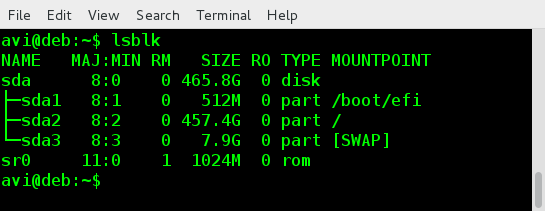 Encontre dispositivos de bloco
Encontre dispositivos de bloco 2. Para ver informações sobre CD-ROM, você pode usar comandos como menos ou mais.
$ menos/proc/sys/dev/cdrom/info
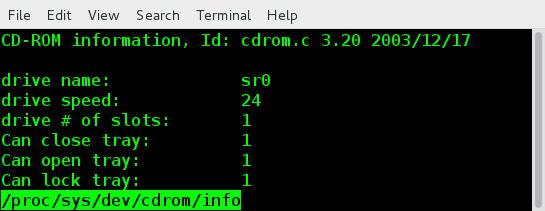 Verifique as informações do CDROM
Verifique as informações do CDROM 3. Você pode obter as mesmas informações do comando dmesg e personalizar a saída usando egrep.
O comando 'DMESG'Imprimir/controlar o anel de buffer do kernel. 'egrep'O comando é usado para imprimir linhas que correspondam a um padrão. Opção -eu e -cor com egrep é usado para ignorar a pesquisa sensível ao caso e destacar a string correspondente, respectivamente.
$ dmesg | EGREP -I - -COR 'CDROM | DVD | CD/RW | Writer'
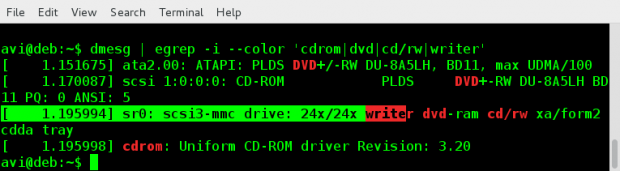 Encontre informações do dispositivo
Encontre informações do dispositivo Depois de saber o nome do seu CD/DVD, você pode usar o seguinte comando para criar uma imagem ISO do seu cdrom no Linux.
$ cat/dev/sr0>/path/to/output/pasta/iso_name.ISO
Aqui 'SR0'é o nome da minha unidade de CD/DVD. Você deve substituir isso pelo nome do seu CD/DVD. Isso o ajudará a criar o conteúdo ISO de imagem e backup de CD/DVD sem qualquer aplicativo de terceiros.
 Crie imagem ISO do CDROM
Crie imagem ISO do CDROM Abra uma página de homem aleatoriamente para leitura
Se você é novo no Linux e deseja aprender comandos e switches, este ajuste é para você. Coloque a linha de código abaixo no final do seu ~/.Bashrc arquivo.
/use/bin/man $ (ls/bin | shuf | cabeça -1)
Lembre -se de colocar o script de uma linha acima nos usuários .Bashrc arquivo e não no .Bashrc arquivo de root. Então, quando, no próximo, você login localmente ou remotamente usando SSH, você verá uma página de homem aberta aleatoriamente para você ler. Para os novatos que desejam aprender comandos e interruptores de linha de comando, isso será útil.
Aqui está o que eu recebi no meu terminal depois de fazer login na sessão por duas vezes.
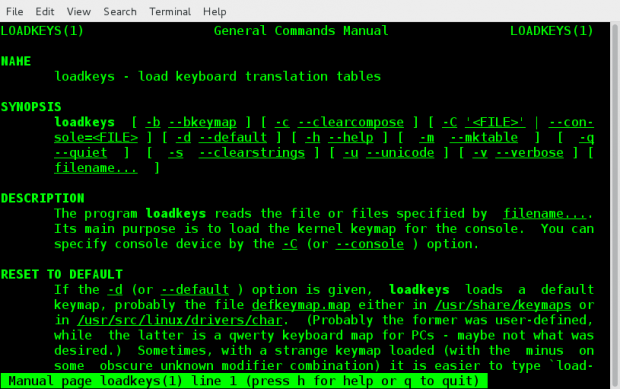 Páginas de cargas do Homem
Páginas de cargas do Homem 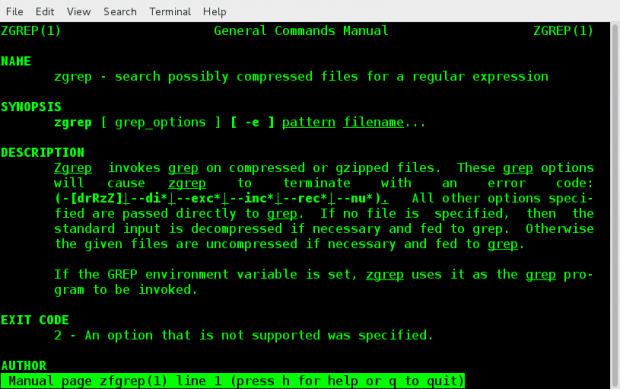 Páginas do Zgrep Man
Páginas do Zgrep Man Verifique a atividade dos usuários conectados
Saiba o que outros usuários estão fazendo em seu servidor compartilhado.
No caso mais geral, você é um usuário de Servidor Linux compartilhado ou o Admin. Se você está preocupado com o seu servidor e deseja verificar o que outros usuários estão fazendo, você pode tentar comando 'c'.
Este comando permite saber se alguém está executando qualquer código malicioso ou adulterando o servidor, diminuindo a velocidade ou qualquer outra coisa. 'c'É a maneira preferida de ficar de olho nos usuários e o que eles estão fazendo.
Para ver os usuários conectados e o que eles estão fazendo, execute o comando 'w' do terminal, de preferência como raiz.
# c
 Verifique a atividade do usuário do Linux
Verifique a atividade do usuário do Linux Verifique os usos de memória pelo navegador
Hoje em dia, muitas piadas estão rachadas no Google-Chrome e sua demanda de memória. Se você quiser saber os usos de memória de um navegador, você pode listar o nome do processo, seu uso de PID e memória. Para verificar os usos de memória de um navegador, basta entrar no “Sobre: Memória”Na barra de endereço sem cotações.
Eu testei no Google-Chrome e Mozilla Firefox Web navegador. Se você puder verificar em qualquer outro navegador e funcionar bem, você pode nos reconhecer nos comentários abaixo. Além disso, você pode matar o processo do navegador simplesmente como se tivesse feito para qualquer processo/serviço do Terminal Linux.
No Google Chrome, tipo Sobre: Memória Na barra de endereço, você deve obter algo semelhante à imagem abaixo.
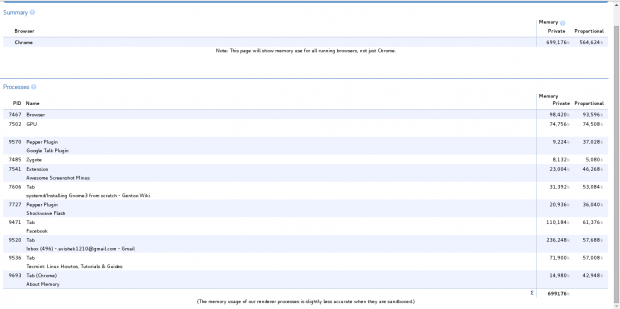 Verifique o uso da memória do Chrome
Verifique o uso da memória do Chrome Em Mozilla Firefox, tipo Sobre: Memória Na barra de endereço, você deve obter algo semelhante à imagem abaixo.
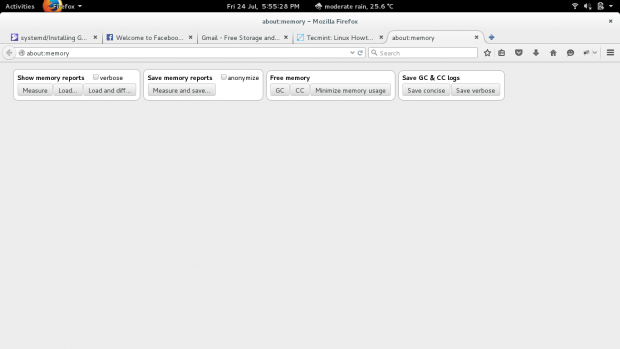 Verifique o uso da memória do Firefox
Verifique o uso da memória do Firefox Dessas opções, você pode selecionar qualquer uma delas, se entender o que é. Para verificar os usos da memória, clique na opção mais esquerda 'Medir'.
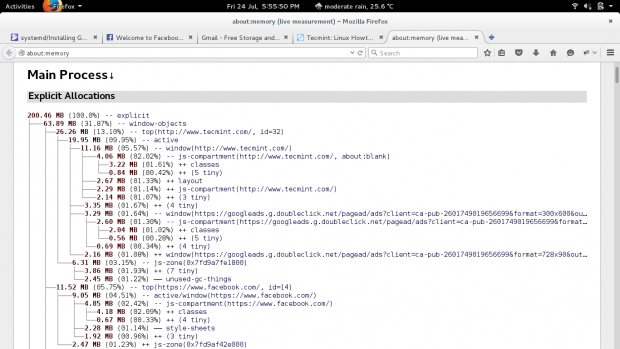 Processo principal do Firefox
Processo principal do Firefox Mostra árvores como Memória do processo usos do navegador.
É tudo por agora. Espero que todas as dicas acima o ajudem em algum momento. Se você tiver uma (ou mais) dicas/truques que ajudarão os usuários do Linux a gerenciar seu sistema/servidor Linux com mais eficiência ANS é menos conhecido, você pode compartilhá -lo conosco.
Estarei aqui com outro post em breve, até então ficar atento e conectado a Tecmint. Forneça -nos seu feedback valioso nos comentários abaixo. Curam e compartilhe -nos e ajude -nos a se espalhar.
- « Como instalar e configurar o cluster com dois nós no Linux - Parte 2
- Entendendo a classe Java, o Método Principal e o Controle de Loops em Java - Parte 3 »

